Aplicația Memo vocale, integrată în sistemul macOS, reprezintă o soluție intuitivă și accesibilă pentru capturarea înregistrărilor audio. Datorită microfoanelor de înaltă calitate încorporate în Mac-uri, aceasta devine ideală pentru a înregistra rapid note vocale, chiar și în medii zgomotoase.
Acest ghid detaliat vă va prezenta pașii necesari pentru a începe să utilizați aplicația Memo vocale pe Mac-ul dumneavoastră:
Cum să inițiați o înregistrare folosind aplicația Memo vocale pe Mac
Pentru a începe să înregistrați note vocale pe Mac, parcurgeți următorii pași simpli:
- Deschideți aplicația Memo vocale din Launchpad sau utilizând funcția de căutare Spotlight.
- Pentru a demara o înregistrare nouă, apăsați pe butonul roșu dedicat înregistrării.
- După ce ați finalizat înregistrarea, apăsați butonul „Terminat” pentru a o opri.
Înregistrarea efectuată va fi afișată automat în panoul din stânga, sub secțiunea „Toate înregistrările”.
Cum să editați înregistrările vocale pe Mac
Aplicația Memo vocale oferă diverse funcționalități, cum ar fi decuparea, eliminarea silențioasă și multe altele, permițându-vă să ajustați cu ușurință înregistrările audio. Mai jos, găsiți o descriere a instrumentelor pe care le puteți utiliza pentru a optimiza înregistrările vocale.
Modificarea numelui unui fișier de înregistrare vocală
În mod implicit, aplicația Memo vocale atribuie un nume fișierului în funcție de locația în care a fost efectuată înregistrarea. Acest aspect poate deveni incomod dacă înregistrați mai multe note în același loc. Pentru a schimba numele unui fișier audio, urmați acești pași:
- Selectați nota vocală pe care doriți să o redenumiți din panoul din stânga.
- După selectare, faceți clic pe numele fișierului pentru a începe editarea.
- Introduceți noul nume dorit pentru înregistrarea vocală.
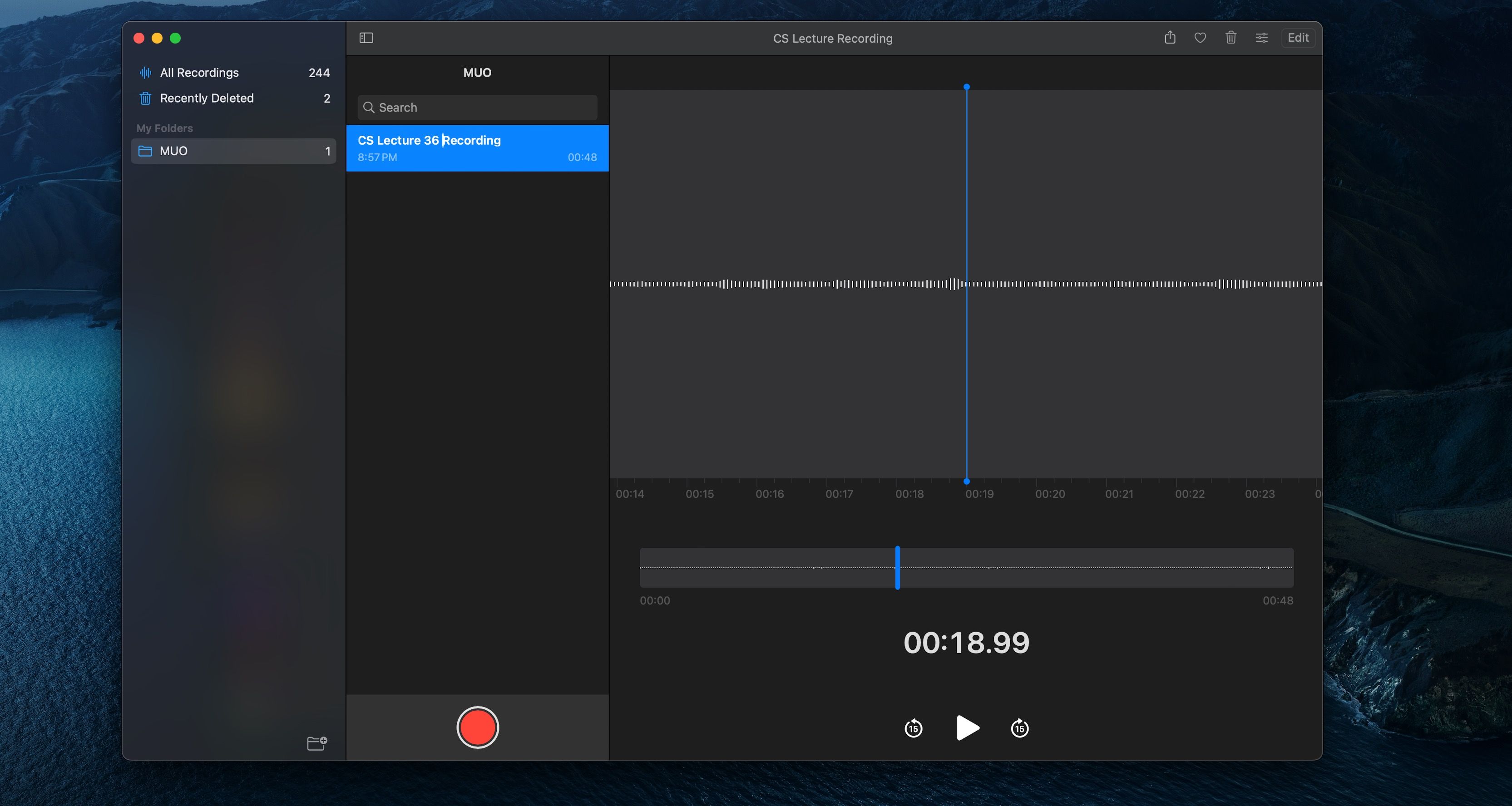
Puteți folosi orice caractere, inclusiv spații și semne de punctuație, pentru a individualiza numele fișierului.
Eliminarea tăcerii și îmbunătățirea calității notelor vocale
Aplicația Memo vocale include o funcție de îmbunătățire audio, care reduce zgomotul de fundal și clarifică sunetul. De asemenea, puteți elimina automat segmentele de tăcere dintr-o înregistrare pentru a economisi timp. Pentru a utiliza aceste funcții, urmați acești pași:
- Selectați înregistrarea vocală pe care doriți să o îmbunătățiți din lista din stânga.
- Faceți clic pe pictograma „Opțiuni” (reprezentată de trei linii) situată lângă butonul „Editare” din colțul din dreapta sus.
- Activați opțiunea „Îmbunătățire înregistrare” sau „Omite tăcere”, conform necesităților dumneavoastră.
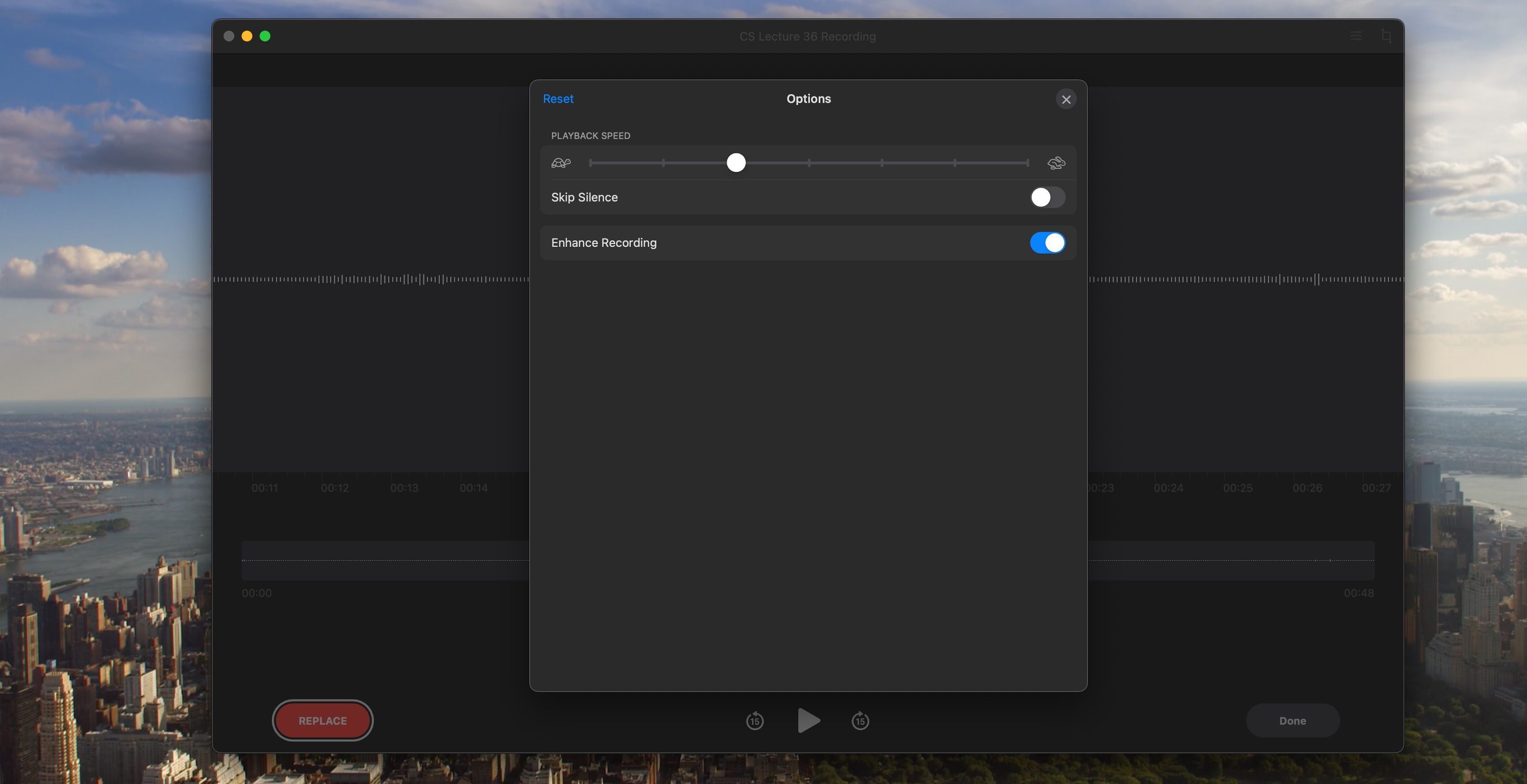
Cum să înlocuiți anumite segmente dintr-o notă vocală
Puteți înlocui porțiuni ale unei înregistrări vocale prin înregistrarea peste secțiunile pe care doriți să le modificați. Urmați acești pași:
- Selectați nota vocală pe care doriți să o editați și faceți clic pe butonul „Editare” din colțul din dreapta sus.
- Trageți cursorul de redare (linia verticală albastră) în zona înregistrării pe care doriți să o înlocuiți.
- Apăsați pe butonul „Înlocuire”, iar aplicația va începe automat înregistrarea, suprascriind segmentul selectat.
- După ce ați terminat înregistrarea, faceți clic pe butonul „Terminat”.
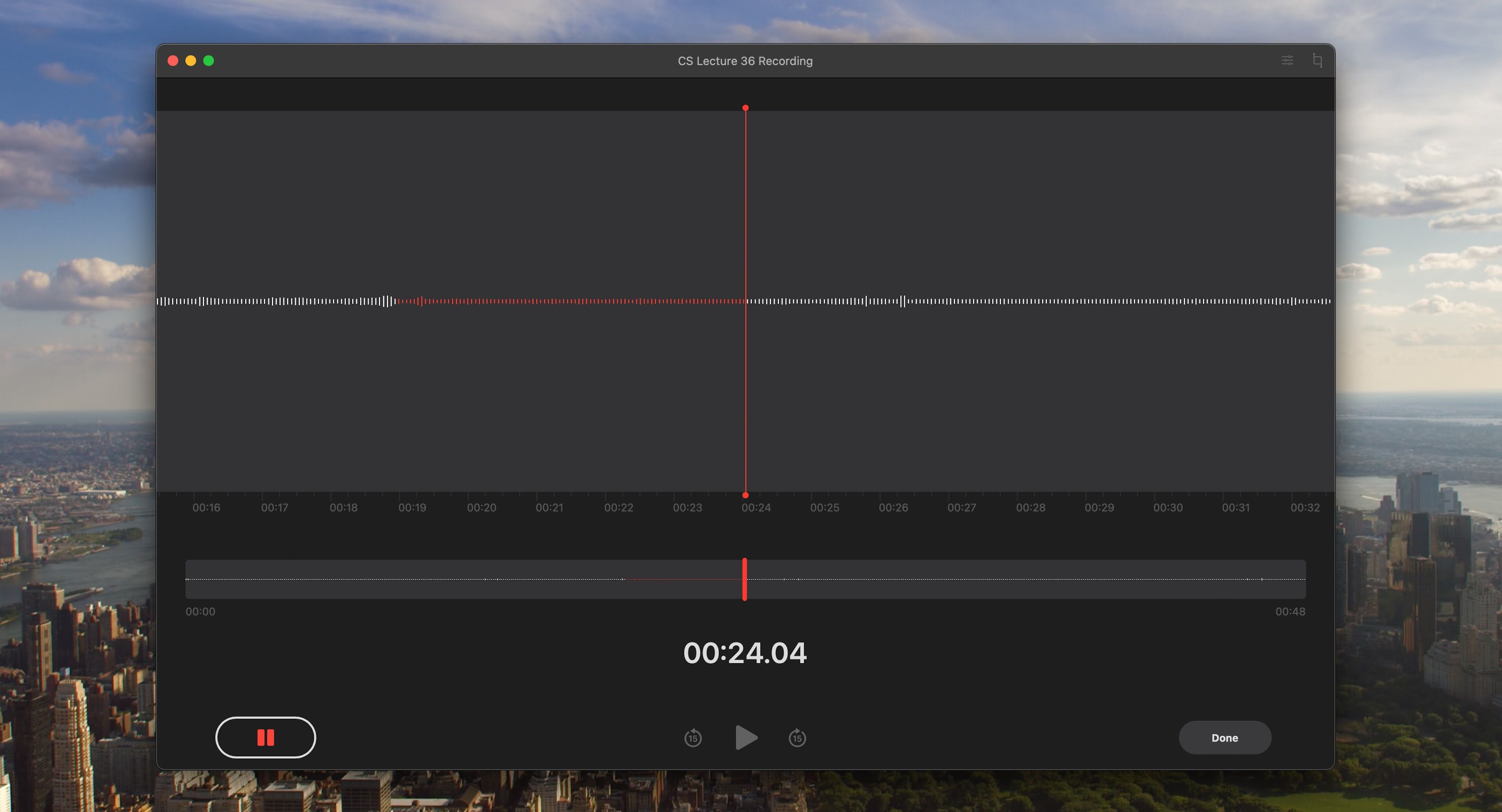
Decuparea unei înregistrări în Memo vocale
Pentru a obține o înregistrare mai concisă, puteți elimina orice sunet nedorit care o face mai lungă decât este necesar. Iată cum puteți tăia înregistrările vocale:
- Selectați nota vocală pe care doriți să o tăiați și faceți clic pe butonul „Editare”.
- Faceți clic pe pictograma „Decupare” din colțul din dreapta sus.
- Trageți mânerele galbene pentru a selecta porțiunea înregistrării pe care doriți să o păstrați și faceți clic pe butonul „Decupare” din partea de jos.
- Înregistrarea decupată va fi salvată ca un nou fișier.
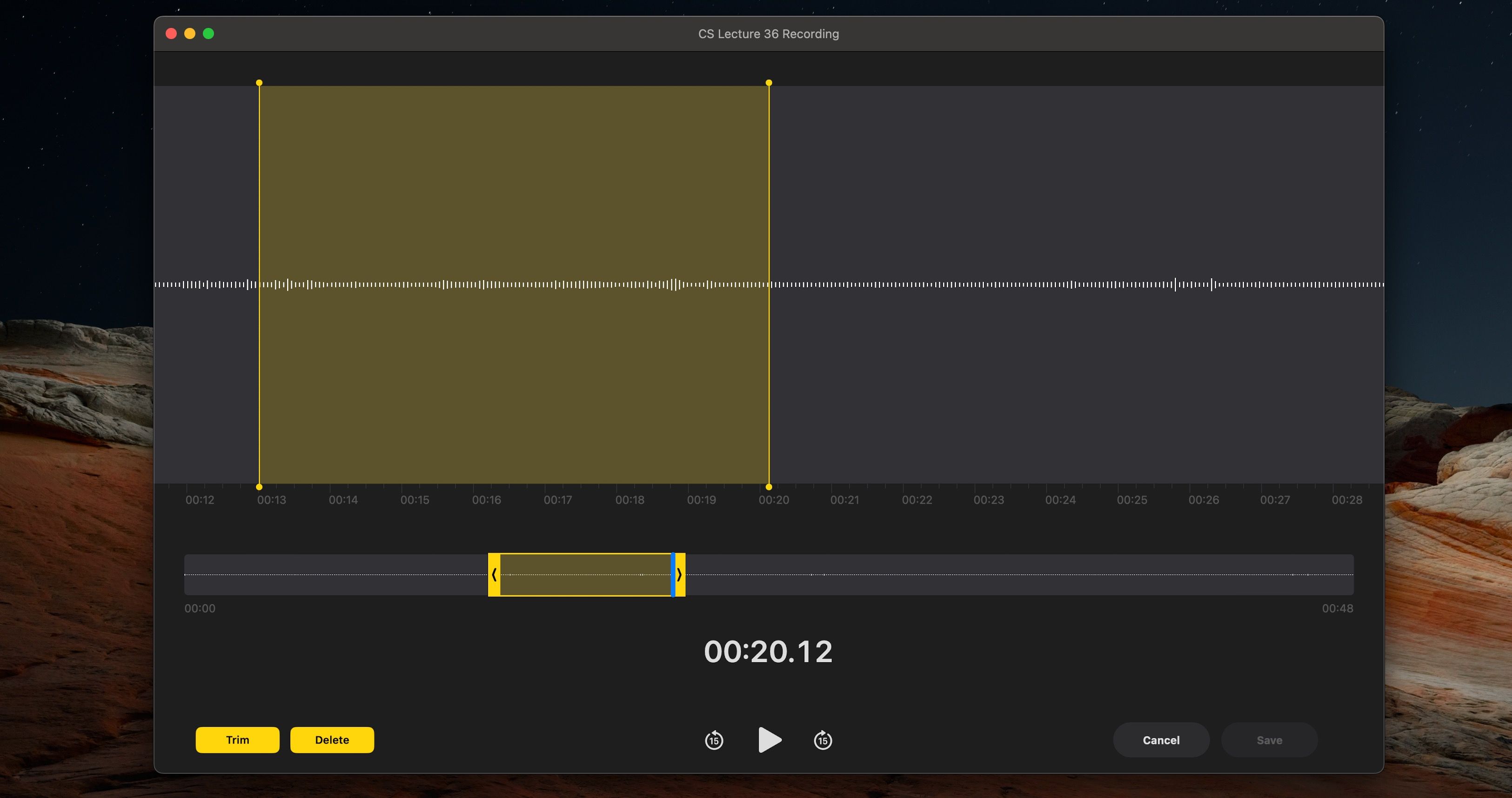
Crearea unei copii a unei înregistrări în Memo vocale
Duplicarea unei note vocale pe Mac se realizează în doi pași simpli. Această funcție este utilă pentru a crea copii de rezervă ale înregistrărilor sau pentru a edita o notă vocală fără a modifica originalul. Urmați acești pași:
- Apăsați Control și faceți clic (sau faceți clic dreapta) pe nota vocală pe care doriți să o copiați.
- Selectați opțiunea „Duplicare” din meniul contextual.
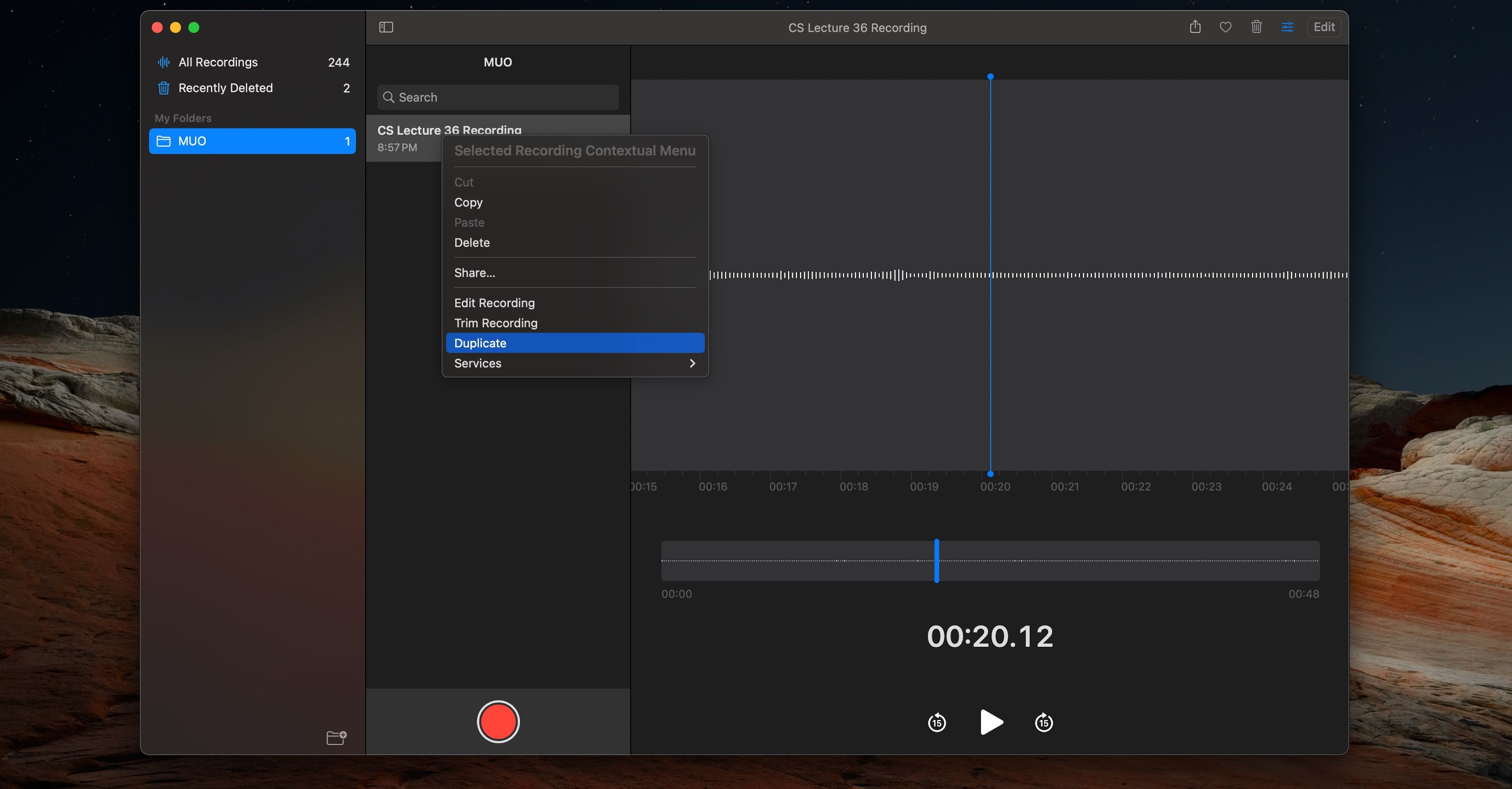
Copia înregistrării vocale va fi creată și adăugată la lista dumneavoastră.
Redarea notelor vocale pe Mac
Puteți utiliza comenzile de redare din aplicația Memo vocale pentru a asculta înregistrările. Să analizăm câteva dintre comenzile disponibile.
Controlul redării în Memo vocale
Controlul redării audio este destul de simplu. Puteți reda, întrerupe, derula înainte sau înapoi cu 15 secunde prin simpla apăsare a unui buton. Pentru a accesa aceste comenzi:
- Selectați înregistrarea pe care doriți să o redați din panoul din stânga.
- Apăsați butonul „Redare”, iar nota vocală va începe să ruleze.
- Apăsați butonul de derulare înapoi pentru a reveni cu 15 secunde sau butonul de derulare rapidă pentru a avansa cu 15 secunde.
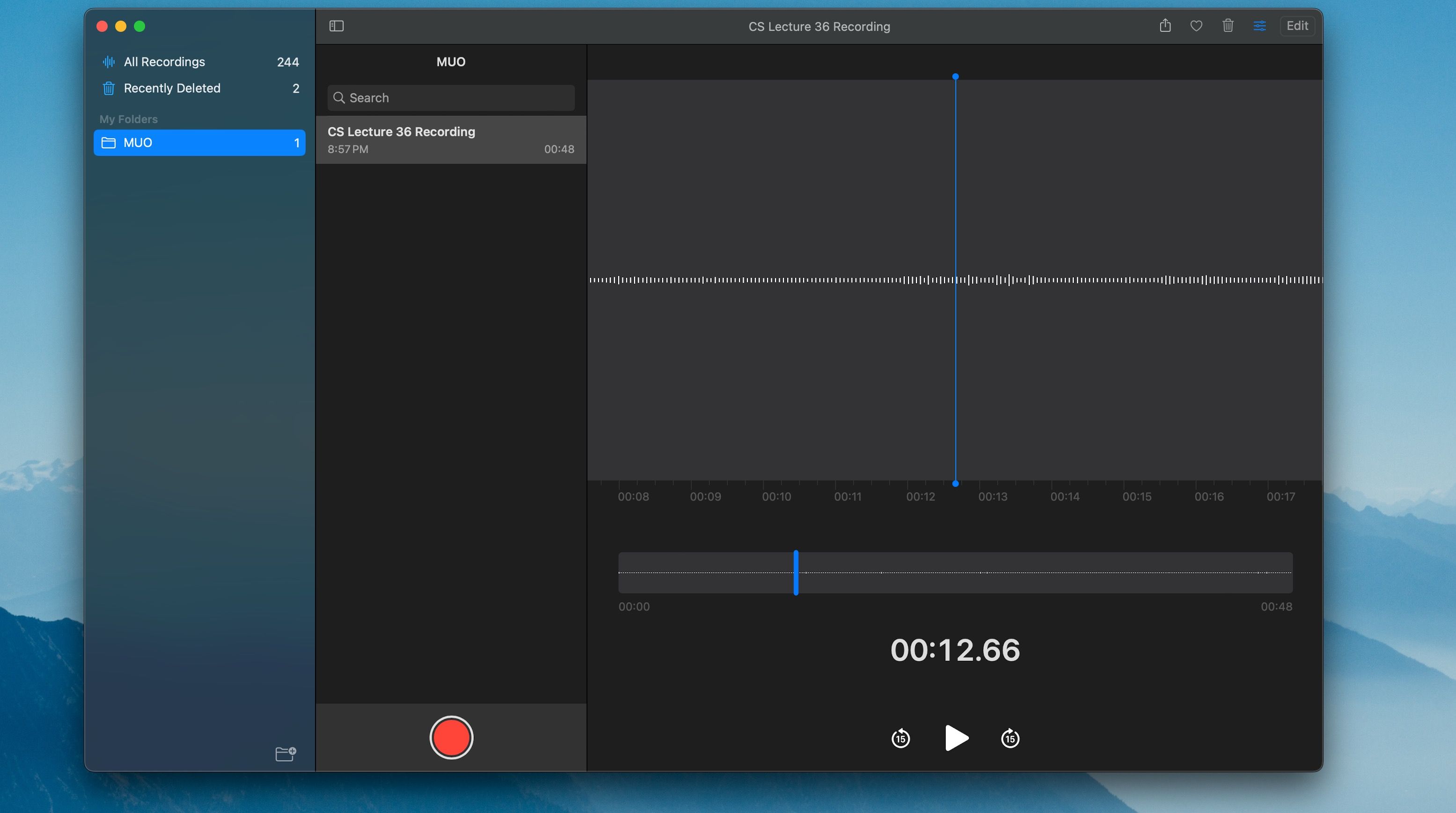
Controlul vitezei de redare în Memo vocale
De asemenea, puteți modifica viteza de redare a unei note vocale urmând acești pași:
- După ce selectați nota vocală pe care doriți să o redați, faceți clic pe pictograma „Opțiuni” din colțul din dreapta sus (lângă „Editare”).
- Ajustați viteza de redare conform preferințelor dumneavoastră, folosind glisorul.
- Faceți clic pe butonul „Redare” pentru a începe redarea notei vocale la noua viteză.
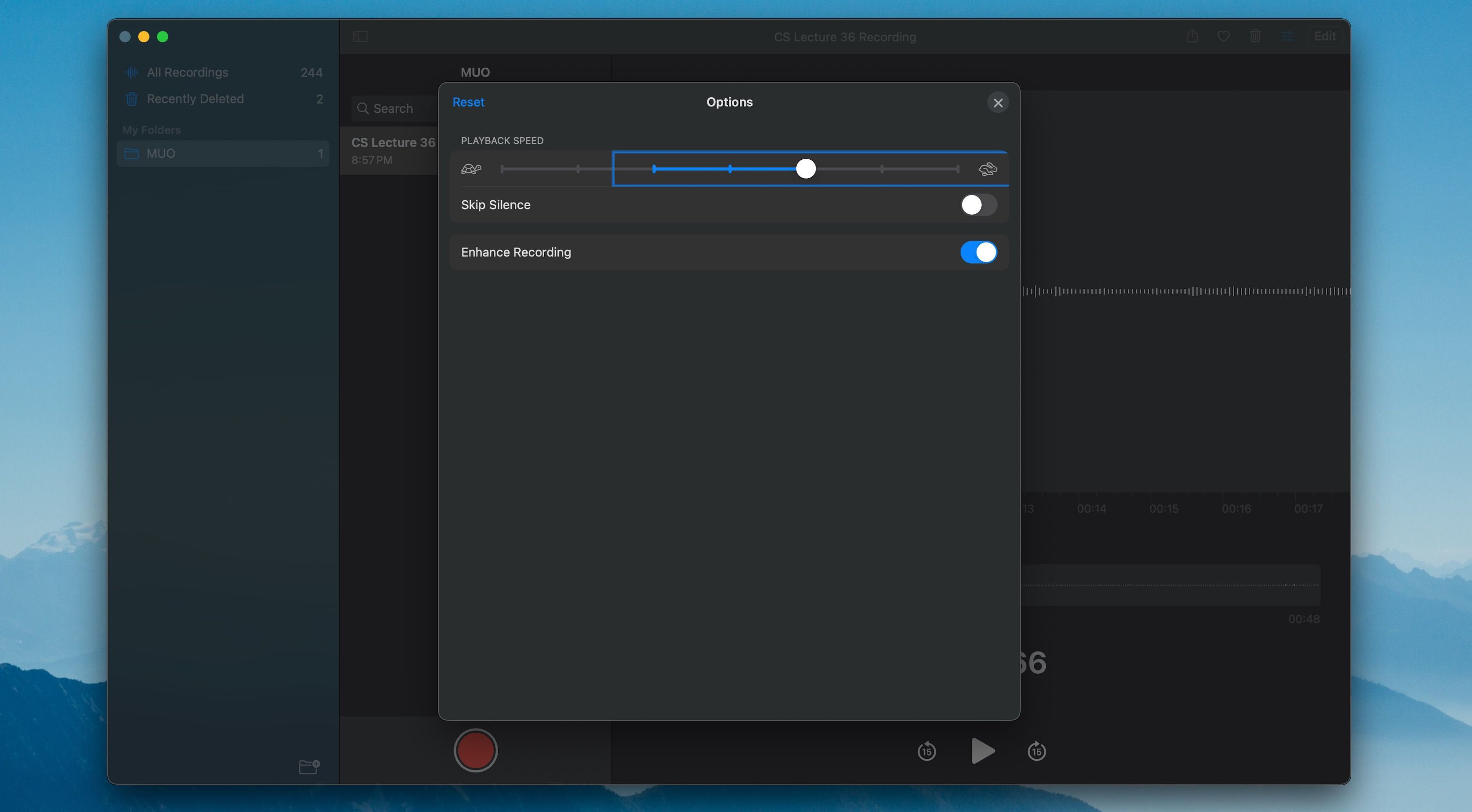
Organizarea notelor vocale în dosare pe Mac
Organizarea notelor vocale în dosare facilitează gestionarea și găsirea rapidă a acestora. Iată cum puteți face acest lucru:
- Faceți clic pe butonul „Bară laterală” din colțul din stânga sus al ferestrei „Memo vocale”.
- Faceți clic pe butonul „Dosar nou” din colțul din dreapta jos al barei laterale.
- Introduceți un nume pentru noul dosar.
- Trageți și plasați notele vocale pe care doriți să le organizați în noul dosar.
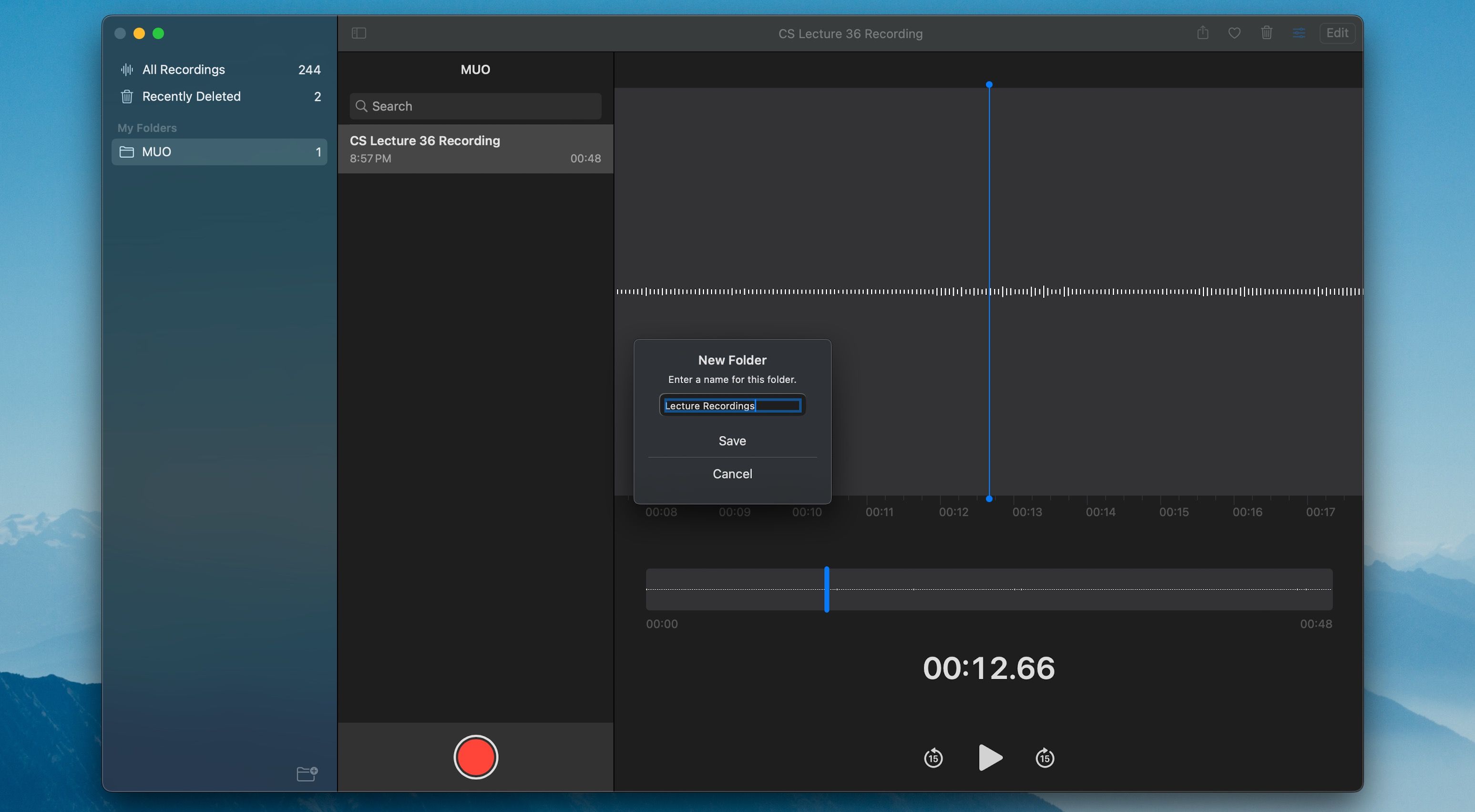
Ștergerea și recuperarea notelor vocale pe Mac
Puteți șterge cu ușurință înregistrările vocale nedorite din aplicația Memo vocale. Notele vocale șterse sunt mutate în dosarul „Șterse recent”, unde vor rămâne timp de 30 de zile înainte de a fi șterse definitiv.
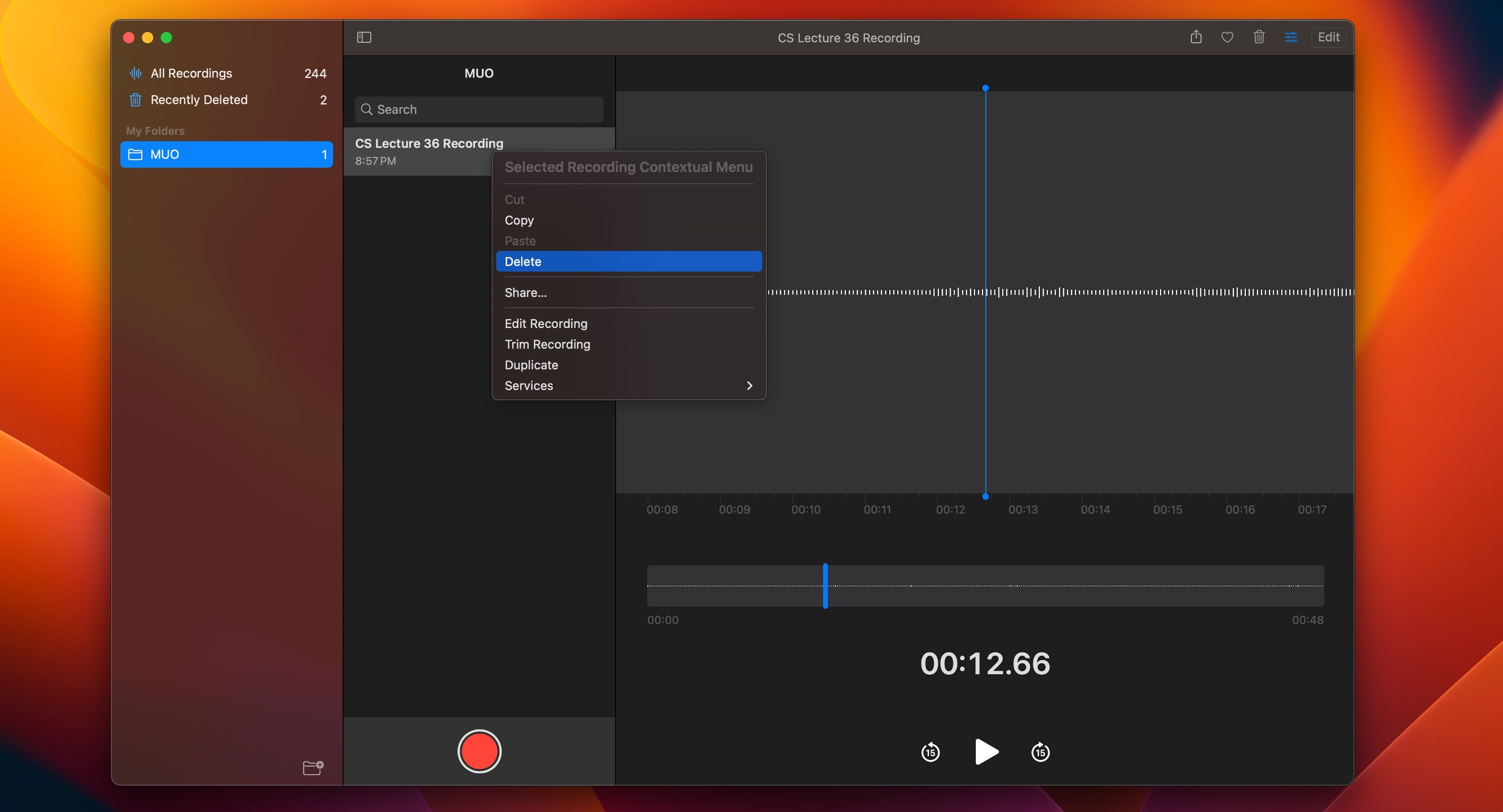
Pentru a șterge o înregistrare vocală din Memo vocale, apăsați Control și faceți clic (sau faceți clic dreapta) pe înregistrare și alegeți „Ștergere” din meniul contextual. De asemenea, puteți șterge o notă vocală apăsând tasta „Ștergere” de pe tastatură în timp ce nota vocală este selectată.
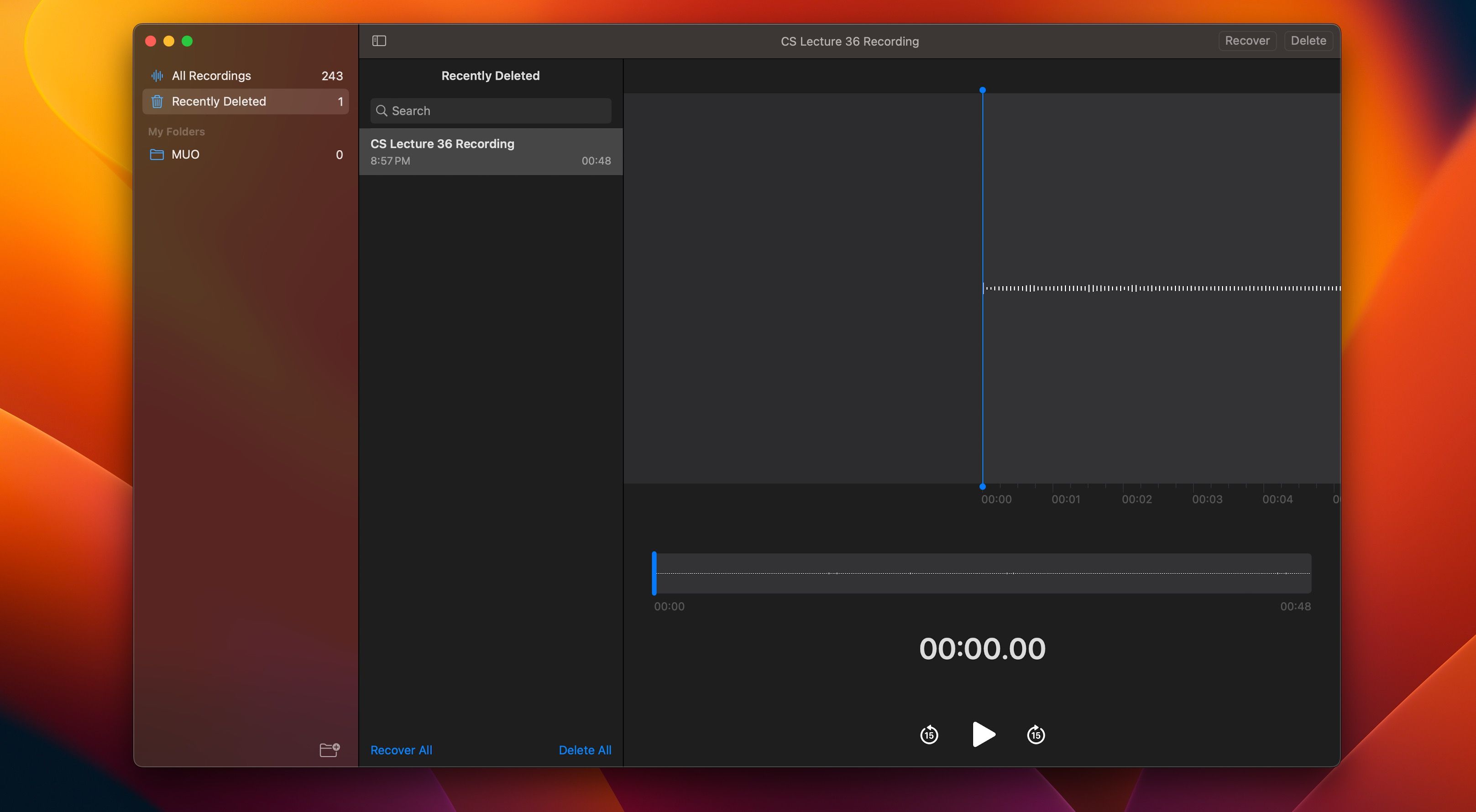
Pentru a recupera o înregistrare vocală pe care ați șters-o anterior, accidental sau intenționat, faceți clic pe butonul „Bară laterală” din colțul din stânga sus al ferestrei, selectați „Șters recent” și alegeți nota vocală pe care doriți să o recuperați. Apoi, faceți clic pe „Recuperare” în colțul din dreapta sus.
Alternativ, puteți recupera toate notele vocale șterse simultan, făcând clic pe „Recuperare tot” din partea de jos.
Utilizarea eficientă a aplicației Memo vocale pe Mac
Aplicația Memo vocale integrată pe Mac este un instrument simplu, dar eficient pentru înregistrarea audio. Este adecvată pentru majoritatea utilizatorilor care au nevoie să înregistreze audio pentru interviuri, prelegeri sau alte proiecte mici. Cu acest ghid detaliat, veți putea înțelege aplicația rapid și ușor.